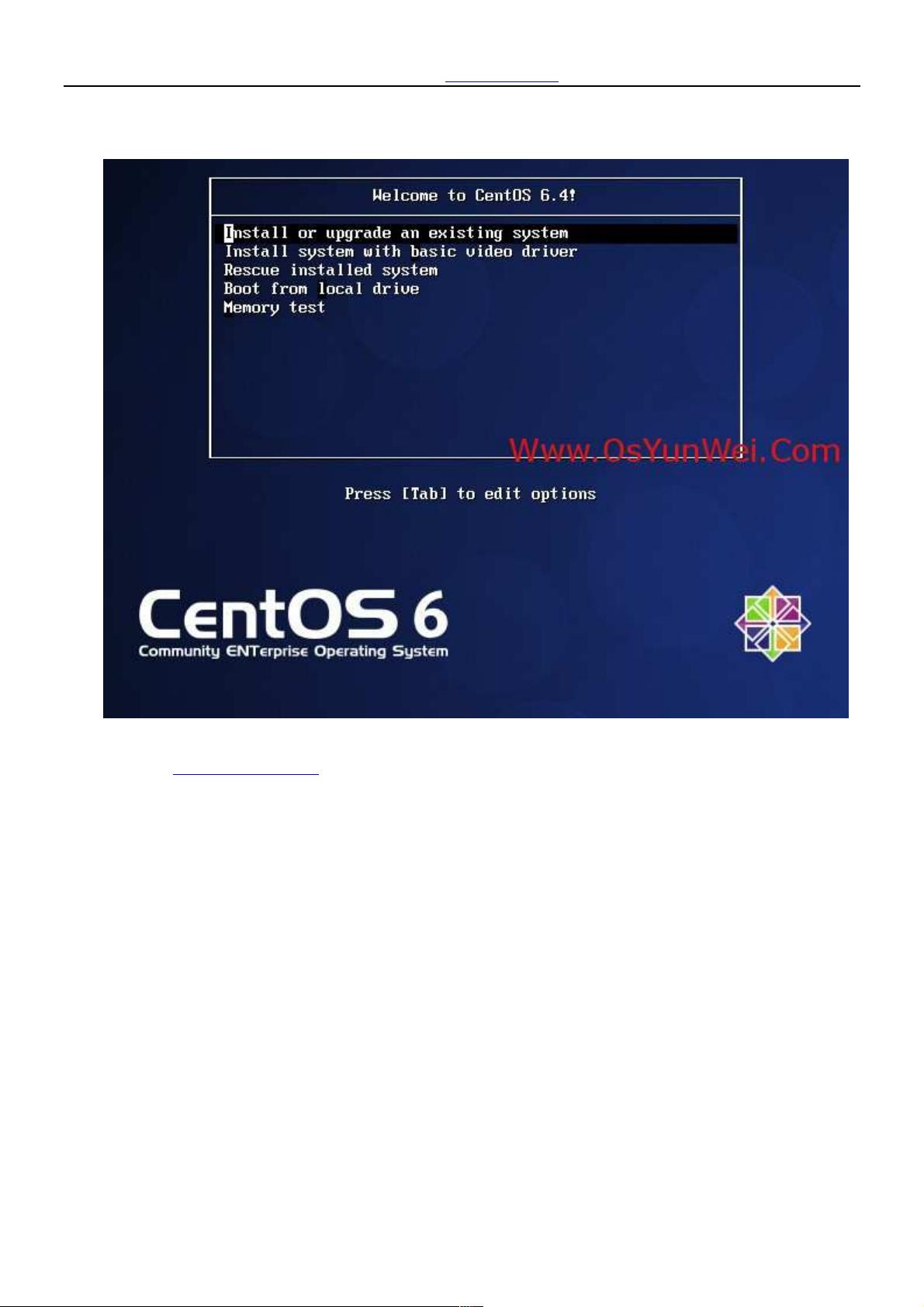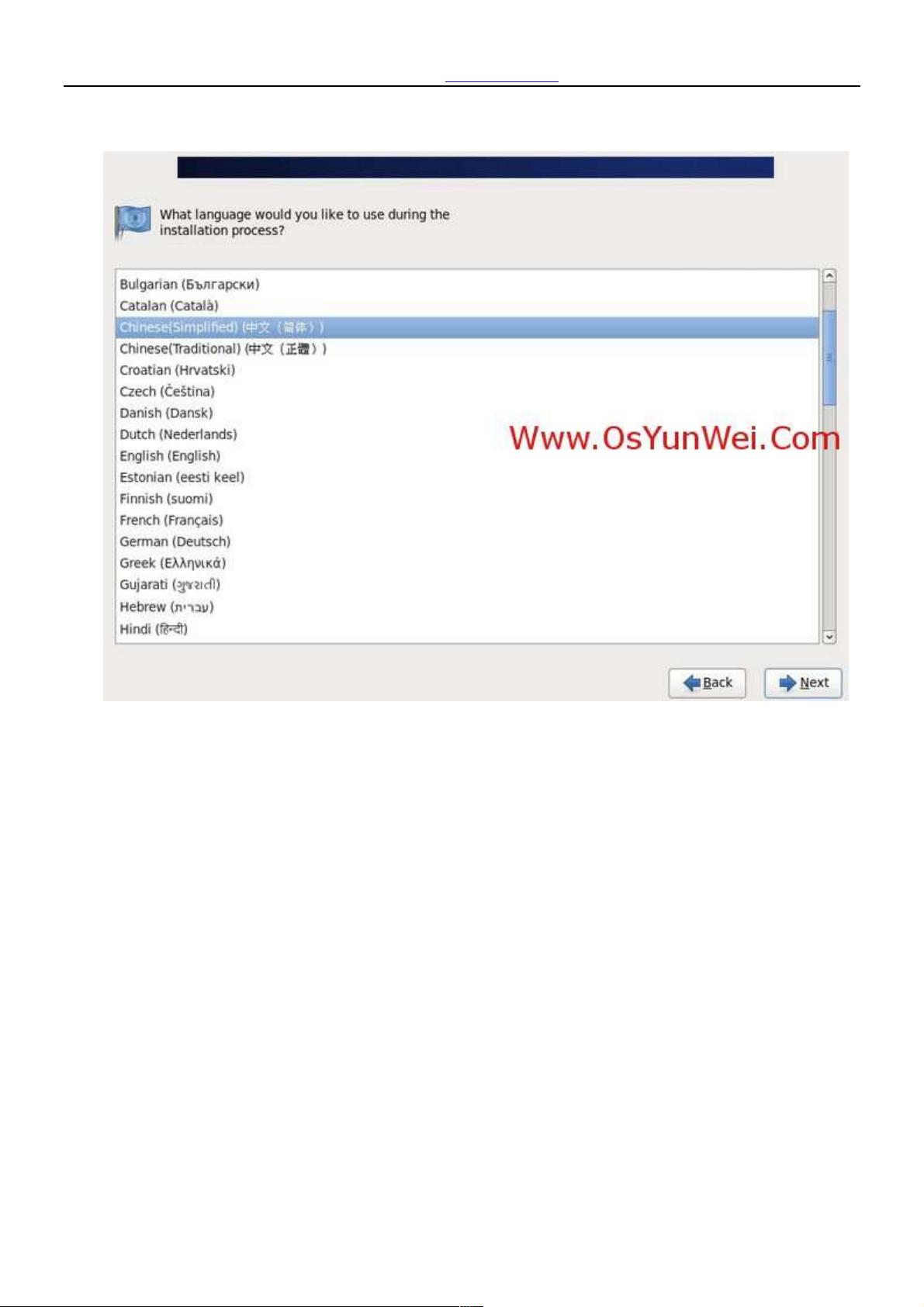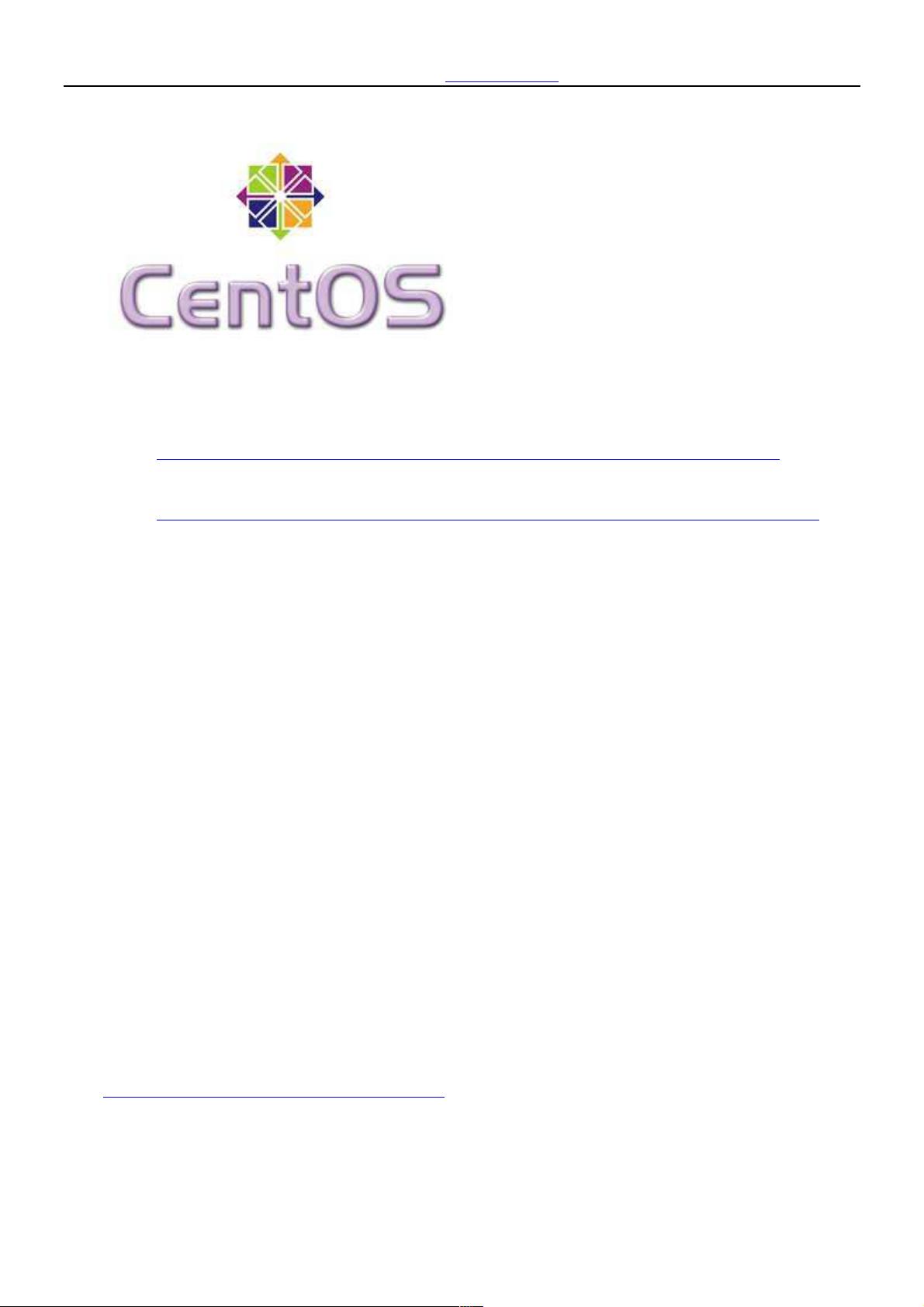
【CentOS 6.4安装(超级详细图解教程)】 CentOS,全称为Community ENTerprise Operating System,是一款基于Linux的开源操作系统,以其稳定性和安全性受到广大用户的喜爱,尤其在服务器领域应用广泛。本教程将针对初学者,提供一份详尽的CentOS 6.4安装步骤,通过图文并茂的方式,帮助您轻松完成安装。 一、准备工作 在开始安装前,确保您有一张已下载好的CentOS 6.4安装光盘或ISO镜像文件,以及一个能够启动该镜像的设备,如CD/DVD或者USB闪存驱动器。同时,确定您的计算机硬件兼容CentOS 6.4,并且备份好所有重要的数据,以防万一。 二、创建安装媒介 1. 使用刻录软件(如 Brasero 或 Nero)将ISO镜像烧录到CD/DVD上。 2. 或者,使用像Rufus或Etcher这样的工具,将ISO文件写入USB闪存驱动器。 三、BIOS设置 重启计算机,进入BIOS设置(通常按F2、F10、Delete或Esc键),将启动顺序调整为优先从光盘或USB启动,保存设置并退出。 四、启动安装程序 当计算机从安装媒介启动后,会出现CentOS的欢迎界面,选择“Install or upgrade an existing system”进行新系统安装。 五、语言选择 在语言选择界面,选择您习惯的语言,如简体中文,然后点击“Next”。 六、键盘布局 选择与您计算机匹配的键盘布局,通常默认的美式英语键盘布局即可。 七、分区配置 1. 选择“Create Custom Layout”自定义分区,对于初学者,推荐使用自动分区(Guided - use entire disk)让系统自动分配空间。 2. 如需手动分区,可创建/、/boot、/home、/swap等分区,注意合理分配各分区大小。 八、软件选择 选择安装类型,通常“Server”或“Desktop”根据您的需求来,初学者可以选择“Desktop”以获得更多的图形化工具。 九、设置用户和密码 创建root管理员用户和普通用户,设定强密码,并勾选“Make this user administrator”以赋予管理员权限。 十、时区设置 选择正确的地理位置以设置系统时区,例如“Asia/Shanghai”代表中国上海。 十一、网络配置 确认网络连接是否正常,如果需要,可以手动设置IP地址、子网掩码、网关和DNS。 十二、开始安装 检查配置无误后,点击“Begin installing”开始安装。等待进度条完成,期间不要断电或重启。 十三、安装完成 安装完成后,会提示您重启计算机。移除安装媒介,点击“Reboot”重启,然后就可以用刚创建的用户登录全新的CentOS 6.4系统了。 以上是CentOS 6.4的详细安装教程,虽然现在最新的版本已经更新至CentOS 8,但理解基础的安装流程对于理解和操作其他版本的Linux系统都是非常有帮助的。在实际操作中,遇到问题可参考社区资源,如CentOS官网论坛,或查阅相关文档,以获取更多帮助。
 CentOS 6.4安装(超级详细图解教程).rar (1个子文件)
CentOS 6.4安装(超级详细图解教程).rar (1个子文件)  CentOS 6.4安装(超级详细图解教程).pdf 985KB
CentOS 6.4安装(超级详细图解教程).pdf 985KB- 1
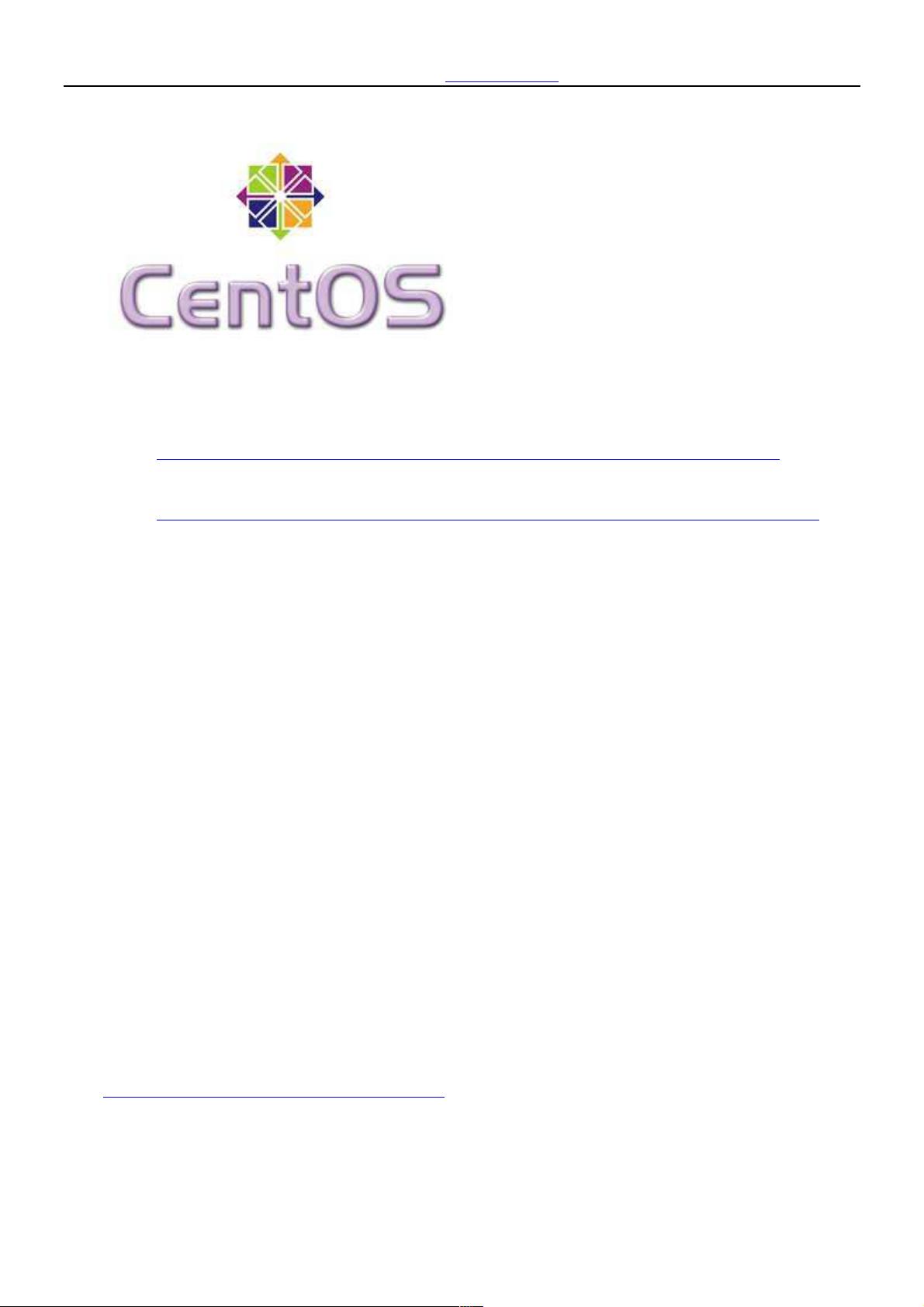

 vooper2014-04-20OS 6.4安装(超级详细图解教程
vooper2014-04-20OS 6.4安装(超级详细图解教程
- 粉丝: 1
- 资源: 1
 我的内容管理
展开
我的内容管理
展开
 我的资源
快来上传第一个资源
我的资源
快来上传第一个资源
 我的收益 登录查看自己的收益
我的收益 登录查看自己的收益 我的积分
登录查看自己的积分
我的积分
登录查看自己的积分
 我的C币
登录后查看C币余额
我的C币
登录后查看C币余额
 我的收藏
我的收藏  我的下载
我的下载  下载帮助
下载帮助

 前往需求广场,查看用户热搜
前往需求广场,查看用户热搜最新资源


 信息提交成功
信息提交成功